Windows 7 ne démarre plus, avant de lancer les grandes manœuvres et de tout réinstaller, essayez le mode de réparation, pour information ce tutoriel peut aussi vous aider si vous avez Windows Vista, beaucoup d'étapes étant similaires.
Comment réparer Windows 7:
1 - Allumer le PC.
2 - Pendant que les premières lignes défilent à l'écran ou pendant l'apparition du logo du fabricant, appuyer plusieurs fois sur la touche Suppr, Del ou F2 jusqu'à que l'écran du Bios apparaisse.
( Si vous ne savez pas sur quelle touche appuyer, observez bien les premières secondes de démarrage, il est indiqué en général en bas 'Press XXX to Setup' ou 'Press XXX to enter Setup', le XXX étant la touche).
3 - Aller sur l'onglet BOOT à l’aide des touches flèches du clavier.
4 – Aller sur CD ROM / DVD ROM drive et à l’aide des touches + et – du clavier modifier l'ordre afin qu'il soit en première position si votre support est un DVD ( si vous comptez utiliser une Clé Usb bootable faites le réglage correspondant).
[L’image ci-dessous peut différer en fonction du type de bios].5 – Sauvegarder en cliquant sur la touche F10 du clavier. Le pc redémarre.
6 – Rallumer le PC et mettre le DVD original de Windows (si ça n'avait pas été déjà fait auparavant) ou la Clé Usb suivant le média que vous possédez.
- Si vous n'avez pas le Dvd de Windows 7 vous pouvez en télécharger une copie ICI ]
- Si vous souhaitez créer une Clé Usb bootable cliquez ICI.
7 – Le pc démarre et ce message apparaît, appuyer donc sur n'importe quelle touche :
8 - Remplir les champs ( si nécessaire ) puis cliquer sur Suivant.
9 – Cliquer sur ' Réparer l'ordinateur ' en bas à gauche.
10- Après détection automatique de votre système d'exploitation cliquez sur ' Suivant'.
11- Vous arrivez devant la console de récupération. Commencez par le premier choix qui va lancer un utilitaire qui va tenter de reconstruire le secteur de démarrage. Il vous invitera à redémarrer.
12- Si cette solution ne fonctionne pas, refaites toutes les manips depuis le début mais choisissez la deuxième possibilité, 'Restaurer le système '.
13- Si cette solution ne fonctionne toujours pas ou s'il n'y a pas de points de restauration, refaites toutes les manips depuis le début mais choisissez la dernière possibilité ' Invite de commandes'.
Vous allez avoir une ligne commençant par :
c:>
A) si à la place du c vous avez une autre lettre, il faut d’abord corriger cela, tapez :
c: puis sur la touche entrée.( je pars du principe que Windows est installé sur c: , si ce n’est pas le cas mettez la lettre correspondante ).
[Si vous aviez un doute, en tapant la commande DIR puis entrée, cela vous permettra de voir tous les répertoires dans le disque sélectionné et donc de savoir si c'est celui avec le système d'exploitation.]
B) Maintenant tapez :
chkdsk /f /r c: puis sur la touche entrée ( les espaces sont importants )
Laissez le pc travailler ( cela peut être long…il y a 5 étapes), puis quand il a fini tapez :
exit puis sur la touche entrée
C) Redémarrez.
Si ça ne fonctionne pas, refaite la manip en tapant ce coup ci :
- bootrec /fixmbr puis sur la touche entrée
et si ça ne fonctionne toujours pas après redémarrage :
- bootrec /fixboot puis sur la touche entrée
- et aussi sfc /scannow puis la touche entrée le système va tenter d’identifier les fichiers Windows corrompus et vous proposer de les remplacer éventuellement ( cela peut être très long ).
- En dernier ressort tentez la commande :
sfc /scannow /offbootdir=c:\ /offwindir=c:\windows
A la fin de l'analyse vous aurez l'un de ces messages :
- Le programme de protection des ressources Windows n’a trouvé aucune violation d’intégrité
- La protection des ressources Windows a trouvé des fichiers endommagés et les a tous réparer avec succès
- La protection des ressources Windows a trouvé des fichiers endommagés, mais n’a pas réussi à tous les réparer
Redémarrez quoiqu'il arrive et vérifiez s’il y a une amélioration, dans le cas contraire il faudra donc réinstaller le système, article ICI.
Je vous conseille d’autant plus de le faire que de nos jours réinstaller un système prend moins de deux heures avec un système récent quand il y a une quinzaine d’année où il n’était pas rare d’y passer l’après midi…
Autre point important, si quelques jours ou semaines avant la panne, l’ordinateur ralentissait anormalement, restait sans répondre de longues minutes ou plantait à répétition, cela peut être le signe d’un disque dur défaillant.
Christophe
 SOSPC c'est plus de 2000 articles,
SOSPC c'est plus de 2000 articles,
Rejoignez la Communauté à partir de 2 € par mois !
Plus d'infos sur les avantages en cliquant ICI.
Christophe, Administrateur



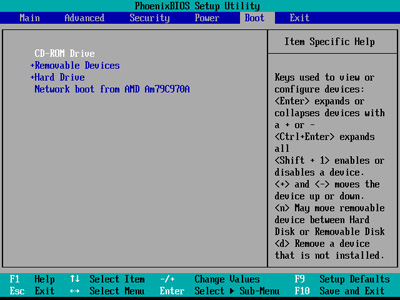

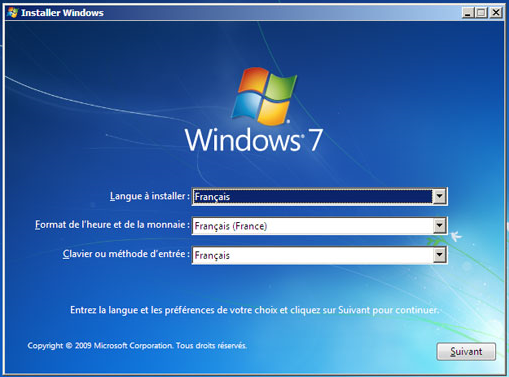
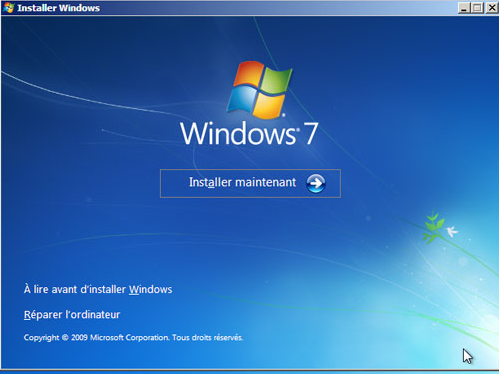
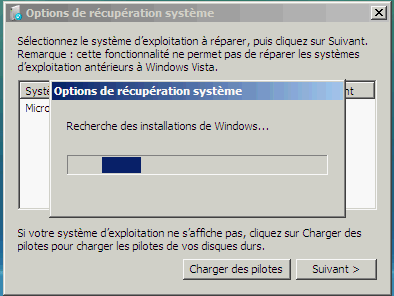
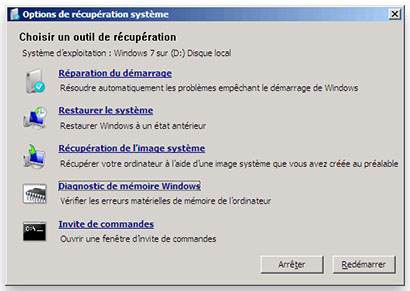



![Restaurer votre ordinateur à son état d'origine. [Replay] grandes_marques](https://sospc.name/wp-content/uploads/2014/10/grandes_marques.png)



Bonjour Christophe.
Je suis tombé sur votre article et tout le plaisir était pour moi de lel lire et de pouvoir réparer mon système.
Ceci étant quand je lance le processus et que je passe l'étape 9; je n'ai à l'étape 10 qu'un écran bleu (celui de Windows 7). Je n'arrive pas à dépasser cette étape. Je ne veux pas réinstaller windows 7 parceque j'ai des fichiers importants sur le disque dur.
Merci de m'aider.
Bonsoir Wilfrid,
le mieux serait d'ouvrir un sujet sur notre Forum : https://forumsospc.fr
On pourra ainsi creuser et trouver l'origine du problème grâce aux réponses et photos / captures que vous pourrez nous fournir.
Christophe.
Bonsoir ,
J'ai Windows7 en dual bot avec Linux Mint sur mon pc.
Quand je mets Windows7 en route ,il me fait une recherche de problèmes, mais a la fin me dit que tout va bien , mais ne s'affiche plus ,je ne peux donc plus m'en servir . J'ai une clé USB bootable de Windows7 , j'aurai voulu savoir , comment je dois m'y prendre pour réparer Windows7 avec cette Clé ?
Merci d'avance pour vos réponses
Bonjour,
je vous propose d'ouvrir un sujet sur notre Forum : https://forumsospc.fr
Christophe.
Bonsoir
Je ne sais plus quoi faire alors je tente ici; ayant vu votre article qui est en lien avec mon problème. Depuis ce matin on ordinateur fixe DELL s'allume j'ai alors un message "réinitialisation version anterieur' puis boum l'ordinateur s'éteint et toujours comme ça. Un amie m'a télécharge une aide Windows pour aide à redémarrer correctement sur une clé USB. J'ai essayé j'ai un onglet réparer mais sa ne fonctionne pas. Sur cette ordinateur j'ai mon travail et les photos de toute ma famille
Merci beaucoup d'avance de l'aide qui me mettre donner
Bonjour Tiffany,
pour toute demande d’assistance un forum est à votre disposition : wwww.forumsospc.fr
Christophe.
Bonjour, Je me situe un peu dans la même situation que Soso, après une mise a jour de win update mon pc ne passe plus l'écran "démarrage window" ayant épuiser les tentatives de reparage offert par mon pc, je n'ai pas de sauvegarde antérieur, je voulais reparer win 7 via une cle usb. Après avoir suivis plusieur tuto et enfin celui de sospc ,en utilisant rufus, pour configurer la dite cle je passe a l'etape de configuration du bios. Je précise j'ai une carte mère asus P5QE .Mais arriver a la section boot je vois uniquement 4 option 2 en haut… Lire la suite »
Bonjour Kokolasticot,
Pour un souci comme le tiens il vaut mieux ouvrir une discussion sur le forum : https://forumsospc.fr/
Tu y auras une aide personnalisée pour résoudre ton souci.
Bonjour Azamos,
Merci je m'en vais poster !
bonjour Christophe, j'ai un samsung np sf510. je souhaite réinstaller windows 7 et quand j'arrive à l'étape : " CD ROM / DVD ROM drive", cela n’apparaît pas dans mon BOOT. Comment puis je procéder svp. merci
ps j'ai fait un Cdwcleaner qui m'a effacé mes clées réseaux et je n'ai plus d'internet, mon visuel écran pc est cplt déformé HELP
Bonsoir Soso,
si le lecteur Dvd n’apparaît pas dans le BIOS c'est qu'il n'est pas détecté et qu'il peut être en panne.
Lorsque vous mettez le Dvd de Windows l'entendez-vous tourner ?
Christophe.
Merci !
Oui je pense que je vais installer W10. Jusque là "j'attendais" que le plus gros des "plâtres" soient passés. Mais il y a eu déjà une maj et de plus il est gratuit jusqu'en juillet, alors…
Merci de votre réactivité.
Jacques
Bonjour,
Voilà 2 ans Microsoft "offrait" la version seven 7 à tous possesseur de Vista. C’était mon cas et Microsoft m'a envoyé le version 7 Intégrale mais il ne s'agit que d'une mise à jour !! J'ai sans problème installé seven (mise à jour) sur Vista.
Aujourd'hui je voudrais réinstaller Seven sur ma machine. A votre avis, dois-je formater(après avoir fait une sauvegarde) mon DD/C qui est un ssd et remettre la version intégrale de Vista puis le mise à jour Seven ??
Bonjour Jacques,
j'ai bien peur que vous soyez obligé de réinstaller Vista puis Seven.
A votre place j'en profiterais pour migrer vers Windows 10, ainsi cela vous permettrait d'acquérir une licence gratuite et surtout elle ne vous obligerait pas à réinstaller Windows 7.
Vous pourriez à vie réinstaller Windows 10 directement et sans clé, ce sont les serveurs de Microsoft qui vous reconnaitront alors !
Christophe.
J'obtiens une fitness de 0% et une performance de 97%
J'imagine que ce ne sont pas des bons résultats ? au vu d'un poste sur le sujet qui avait 0 et 93% .…
Si c'est le cas, je ne comprend vraiment pas comment du jour au lendemain, tout ceci s'est déclenché
Ce qui m'intrigue énormément, c'est que cette lenteur est apparue après le Chkdsk, censé détecter les sites défectueux et réparer les erreurs.
Les statistiques indiquent qu'il y a trop de secteurs défectueux et cela ne pourra qu'empirer, sauvegardez vos éventuelles données importantes et remplacez le disque.
Christophe.
Je viens de télécharger speedfan (avec un autre Pc vu que celui concerné est vraiment très très lent, il est impossible de faire quelque chose dessus depuis que j'ai réalisé le chkdsk.….… )
>> Je ne sais pas quoi faire maintenant avec ce logiciel, je vois simplement la température de différents composant de mon pc.
Quand vous dite sur le "forum", pouvez-vous me donner un lien pour savoir sur quel sujet aller ? je ne connais pas encore bien votre site
Edgard.
Lisez attentivement les instructions dans l'article consacré à Speedfan vous saurez ainsi si votre disque est usé ou pas.
Bonjour Je pense que vous vous souvenez de moi (du Nom de Edgard, peu commun ) : j'avais sur un autre sujet suivi votre Tuto pour créer une clé USB "boot" afin de réinstaller/réparer windows 7 J'avais cependant voulu, avant de faire ceci, la commande chkdsk / f / r Mon PC a bien redémarrer après 70H sur cette manipulation !! La vérification du système s'est également réalisée durant le redémarrage. >>>>> Mon soucis actuel est que mon PC est très lent, et le reste même apres que la session soit ouverte après 20, 30, 40 minutes .… (si je tente d'ouvrir… Lire la suite »
Bonjour Edgard,
oui je me souviens de ce prénom car il y a un artiste éponyme que j'apprecie. ;o) Je vous propose pour commencer de vérifier l'état de santé du disque dur avec Speedfan : https://sospc.name/speedfan/
Après votre première réponse il faudra que nous continuions sur le Forum.
Christophe.